更改 Word 字体大小的 5 种简单方法 |
您所在的位置:网站首页 › 手机word文档怎样调整字体大小 › 更改 Word 字体大小的 5 种简单方法 |
更改 Word 字体大小的 5 种简单方法
|
更改字体大小是 Word 中的一项基本操作。 在本文中,我们总结了 5 种适用于不同情况的更改 Word 字体大小的简单方法。 从今天开始,阿尔姆ost 所有的 Word 用户都知道如何调整文档中的字体大小。 然而,关于设置字体大小,我们还有很多需要探索的地方。 以下 5 种方法将为您提供不同的更改字体大小的方法。 方法 1:选择您的字体大小该米ost 常用的方法是在“主页”菜单中选择字体大小。 但是,限制是只有有限的大小选项,您只能从已安装的字体中选择一种。 首先,选择要更改字体大小的文本。 在“主页”选项卡上,单击“字体”部分中字体的向下箭头。 向下滚动列表,您可以选择计算机上安装的每种字体。 方法二:输入特定字号
方法二:输入特定字号
如果您需要应用未包含在字体大小下拉列表中的字体大小,例如“30”,您也可以在“主页”菜单上指定字体大小。 另外,如果您需要字体大小列表中的上限“72”以上的大字体,您可以采用这种方法。 首先,选择要更改字体大小的文本。 在“主页”选项卡上,单击“字体”部分中的字体框,您可以在其中输入所需的字体大小,然后只需按“Enter”即可更改字体大小。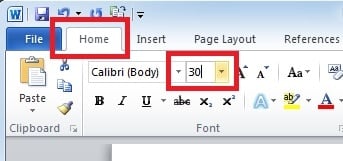 方法三:通过快捷键更改字体大小
方法三:通过快捷键更改字体大小
我们都知道Word有很多有用的快捷键,比如“Ctrl+C”和“Ctrl+V”。 鲜为人知的是用于更改文本选择点大小的快捷键。 在本节中,我们将介绍一种使用键盘将字体大小更改 10 磅的方法。 选择文本并按以下组合键之一: 要使文本变大,请按“Ctrl + Shift + >”。 要缩小文本,请按“Ctrl + Shift + |
【本文地址】
今日新闻 |
推荐新闻 |